Microsoft Office Fehlercode 0-2054 (0) Sofort & Zuverlässig Beheben » Zeytech Blog – News, Tipps – Microsoft, Software & Hardware
Microsoft Office-Fehlercode 0-2054 (0)
Microsoft Office-Fehlercode 0-2054 (0) ist ein häufiger Fehler, der bei der Installation oder Aktualisierung von Office auftreten kann. Dieser Fehler kann durch eine Vielzahl von Faktoren verursacht werden, einschließlich beschädigter Dateien, falscher Systemberechtigungen oder Konflikten mit anderer Software.
Symptome & Ursachen des Fehlercodes 0-2054 (0)
Mögliche Symptome
- Der Office-Installationsprozess schlägt fehl oder friert ein.
- Sie erhalten eine Fehlermeldung mit dem Hinweis “Fehler 0-2054 (0)”.
- Sie können die Office-Anwendungen nicht starten.
- Ursachen für den Microsoft Office-Fehlercode 0-2054 (0)
Mögliche Ursachen
- Beschädigte Office-Installationsdateien
- Falsche Systemberechtigungen
- Konflikte mit anderer Software
- Antivirus- oder Firewall-Software, die die Office-Installation stört
- Fehlende oder veraltete Microsoft Visual C++ Redistributables
Fehlerbehebung zum Microsoft Office-Fehlercode 0-2054 (0)
Führen Sie das Office-Reparaturtool aus
Das Office-Reparaturtool ist ein integriertes Tool, mit dem häufige Office-Probleme behoben werden können. Gehen Sie folgendermaßen vor, um das Office-Reparaturprogramm auszuführen:
- Öffnen Sie die Systemsteuerung.
- Klicken Sie auf “Programme und Funktionen”.
- Wählen Sie das Microsoft Office-Produkt aus, mit dem Sie Probleme haben, und klicken Sie auf “Ändern”.
- Klicken Sie auf “Reparieren” und dann auf “Fortfahren”.

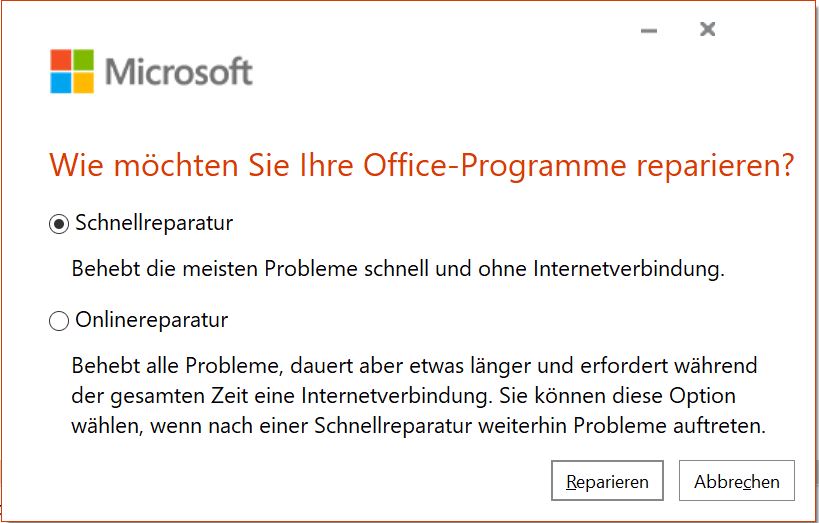
Reparieren von Microsoft Visual C++ Redistributables
Microsoft Visual C++ Redistributables sind Softwarekomponenten, die für die Ausführung vieler Windows-Anwendungen, einschließlich Office, erforderlich sind. Wenn die Visual C++ Redistributables fehlen oder veraltet sind, kann der Fehlercode 0-2054 (0) auftreten. Gehen Sie folgendermaßen vor, um die Visual C++ Redistributables zu reparieren:
Rufen Sie die Microsoft-Website auf und laden Sie die neuesten Versionen der Visual C++ Redistributables herunter.
Führen Sie die heruntergeladenen Installationsprogramme aus und folgen Sie den Anweisungen auf dem Bildschirm.
Deaktivieren Sie Antiviren- oder Firewall-Software
Antiviren- oder Firewall-Software kann manchmal den Office-Installationsprozess stören. Um Ihre Antiviren- oder Firewall-Software zu deaktivieren, befolgen Sie die Anweisungen für Ihre spezielle Software.

Führen Sie das Office Deployment Tool (ODT) aus
Das Office Deployment Tool (ODT) ist ein Tool, das zur Installation von Office über eine Befehlszeile verwendet werden kann. Dieses Tool kann manchmal erfolgreicher sein als das traditionelle Office-Installationsprogramm. Gehen Sie folgendermaßen vor, um das ODT auszuführen:

Laden Sie das Office Deployment Tool von der Microsoft-Website herunter.
Extrahieren Sie die heruntergeladenen Dateien in einen Ordner auf Ihrem Computer.
Öffnen Sie eine Eingabeaufforderung als Administrator.
Navigieren Sie zu dem Ordner, in den Sie die ODT-Dateien extrahiert haben.
Führen Sie den folgenden Befehl aus:
setup.exe /konfiguration.xml konfigurierenKontaktieren Sie den Microsoft-Support
Wenn Sie alle oben genannten Schritte zur Fehlerbehebung ausprobiert haben und den Fehlercode 0-2054 (0) immer noch nicht beheben können, können Sie sich an den Microsoft-Support wenden, um weitere Unterstützung zu erhalten.
Zusätzliche Tipps
Vergewissern Sie sich, dass genügend Speicherplatz für die Installation von Office zur Verfügung steht.
Versuchen Sie, Office in einem sauberen Startzustand zu installieren.
Versuchen Sie, Office von einem anderen Ort aus zu installieren, z. B. von einem Netzlaufwerk oder einer DVD.
Schlussfolgerung
Der Microsoft Office-Fehlercode 0-2054 (0) kann eine frustrierende Fehlermeldung sein, die jedoch in der Regel durch Befolgung der oben genannten Schritte zur Fehlerbehebung behoben werden kann. Wenn Sie weiterhin Probleme haben, können Sie sich an den Microsoft-Support wenden, um weitere Unterstützung zu erhalten.







